WPS Word长篇文档缩印的方法教程
时间:2023-04-19 10:04:50作者:极光下载站人气:31
相信大家对于wps这款软件是不陌生的,因为该软件在我们平常的生活中或者工作中都会使用到,有时候我们需要在WPS word文档中编辑一长篇的文字文档,但是由于编辑出来的文档内容太多,如果我们需要将其打印出来的话,就会有很多,也会浪费很多纸张,更重要的是不方便我们随身携带,对此我们可以将编辑好的文字的内容进行缩印操作,将编辑的文字进行文字字体、大小以及段落行距等参数的调整,使我们打印出来的文字内容可以缩小成一个很小很小的册子,这样就会方便许多,下方是关于如何使用WPS Word文档进行缩印的具体操作方法,如果你有这方面的需要,那么你可以看看下方的方法教程,希望可以对大家有所帮助。
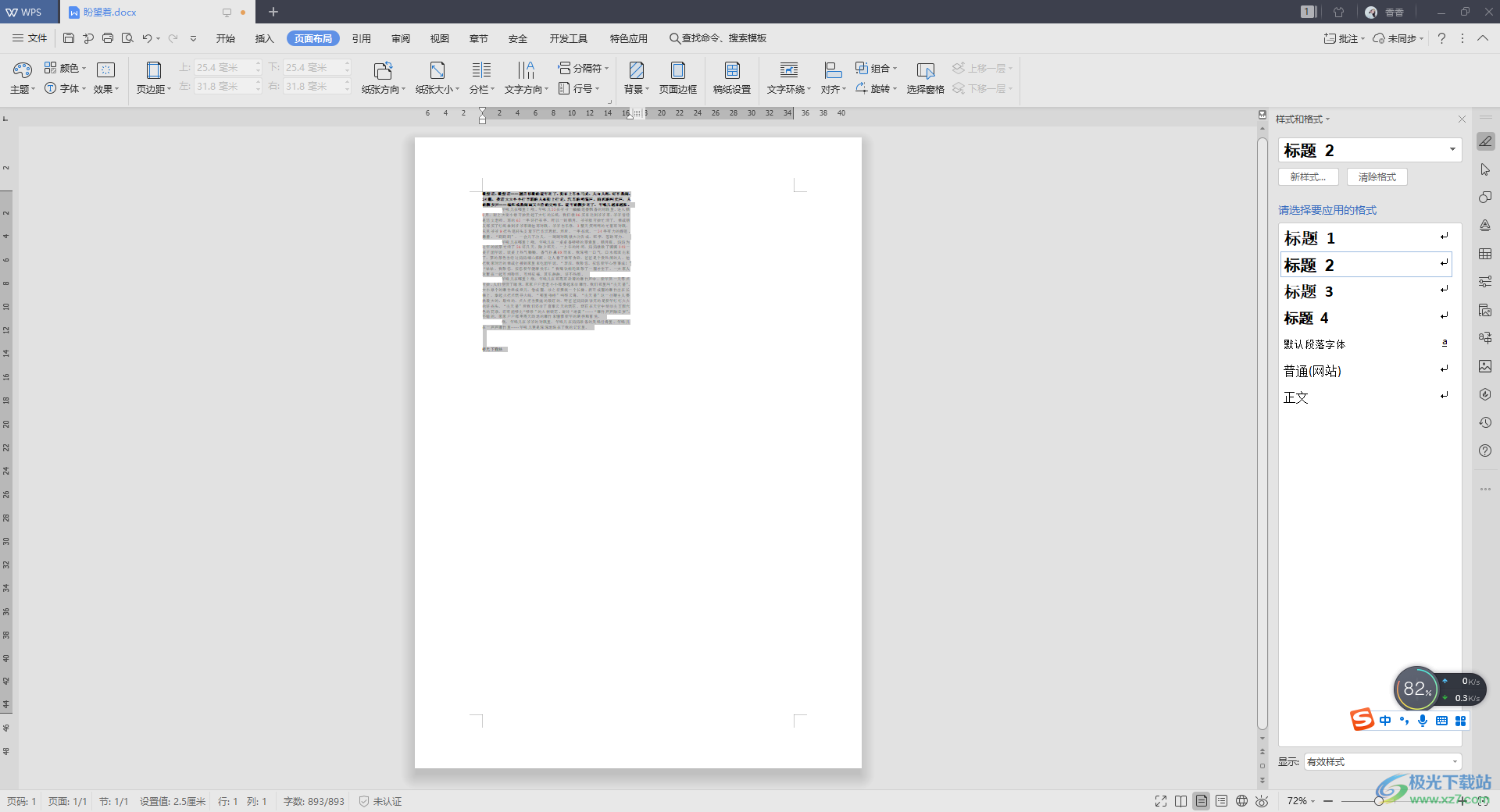
方法步骤
1.首先,我们需要将文字文档打开,然后进入到WPS Word文档的编辑页面中。
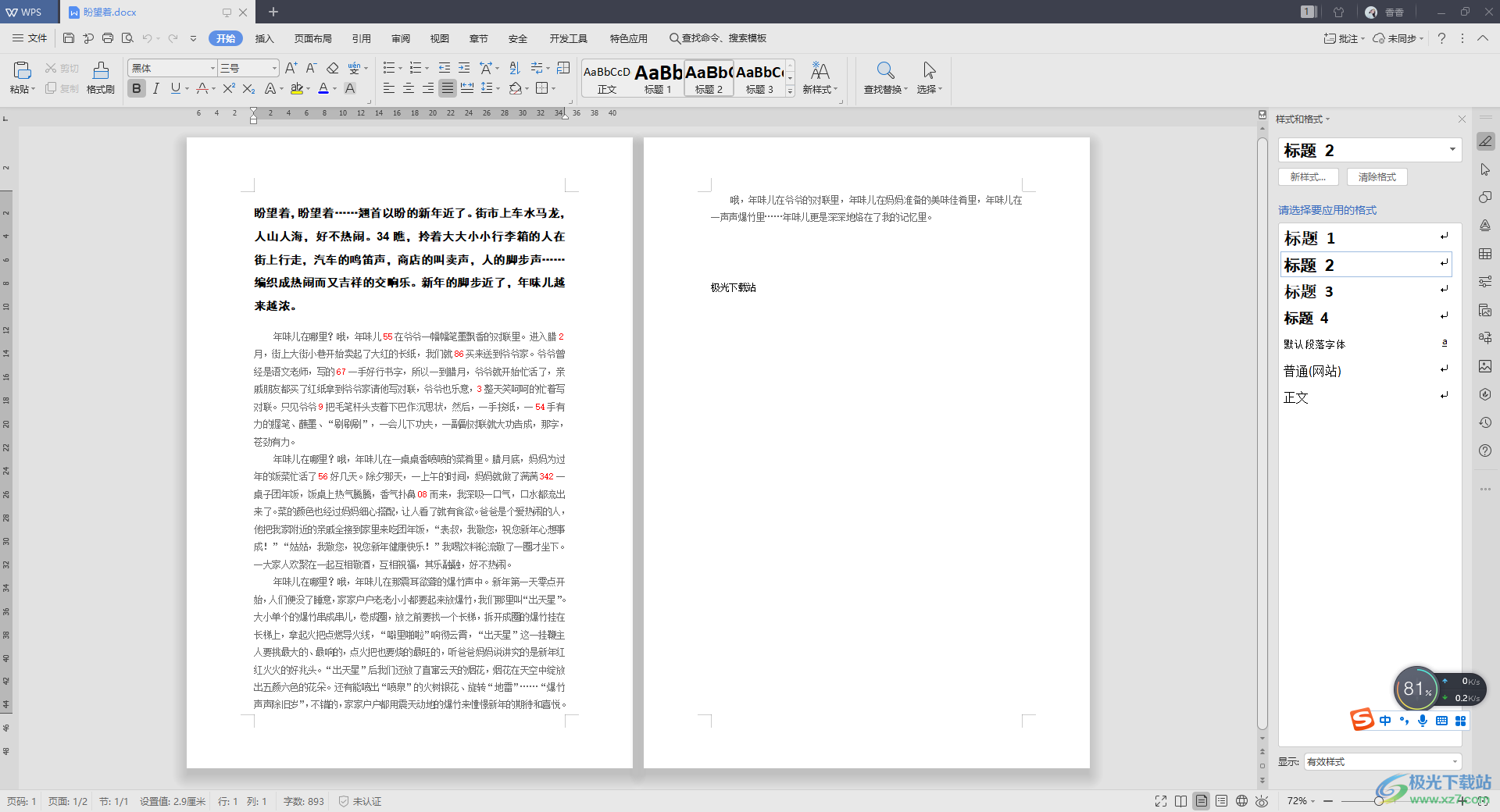
2.然后我们按下键盘上的Ctrl+a将文档全选中,然后在【开始】选项下,将字体的下拉按钮单击打开,选择【宋体】。
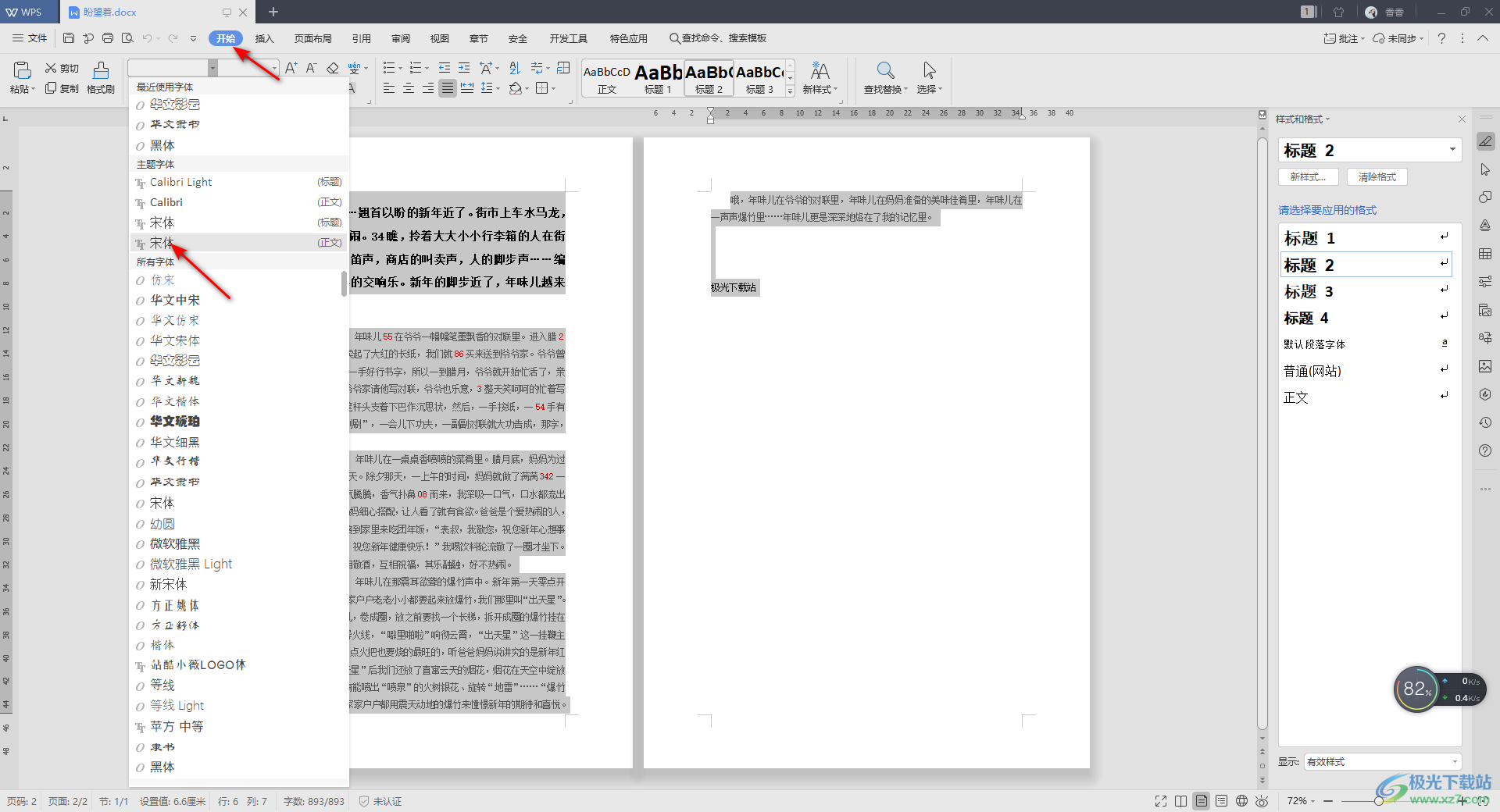
3.随后我们再将设置字体大小的下拉按钮点击打开,将字号选择【七号】,这时我们文档中的文字就会变得很小。
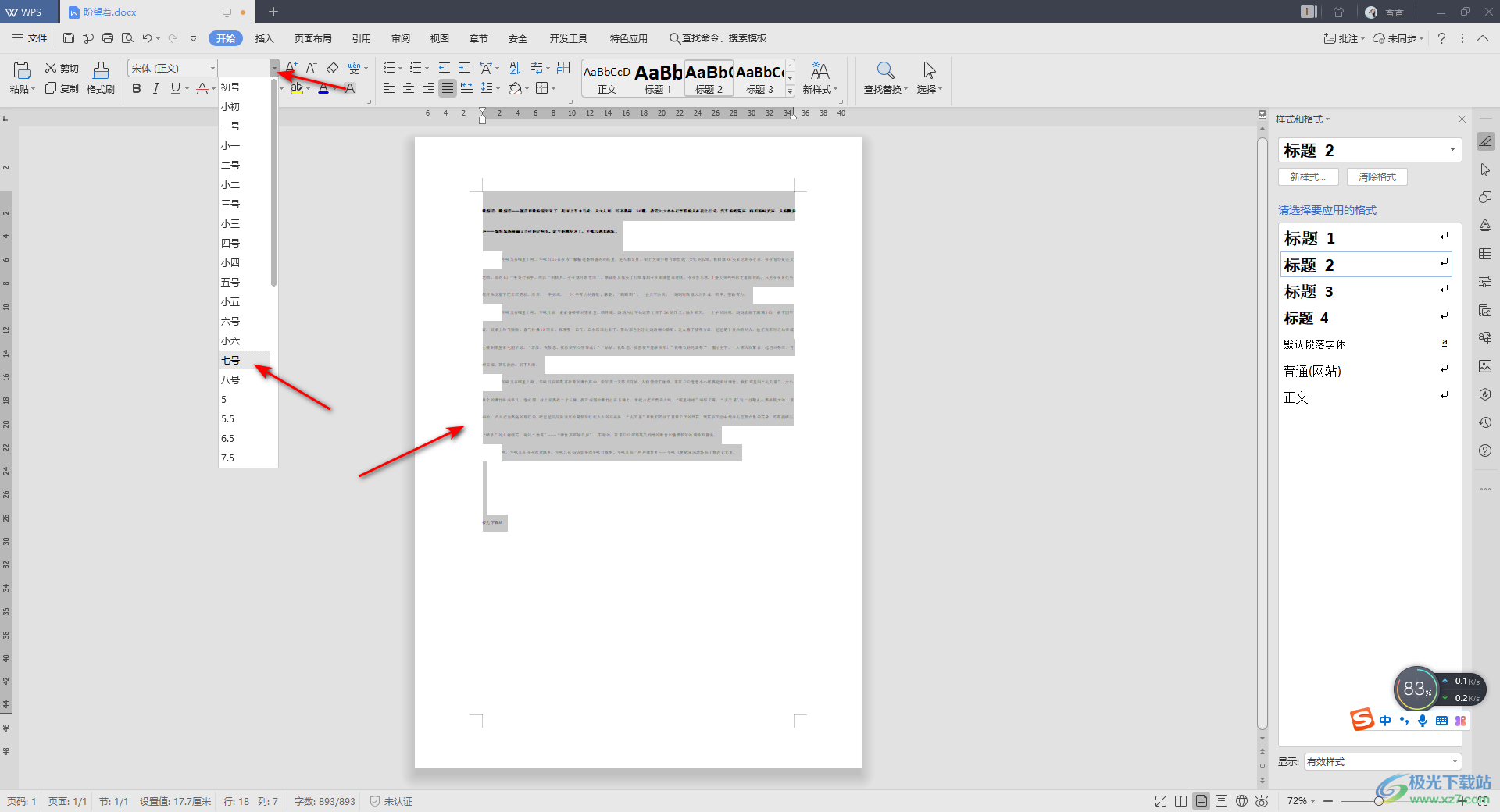
4.由于文字变小了,那么我们也要将行距进行相应的缩小操作,用鼠标右键点击选中的文字,然后在打开的菜单选项中选择【段落】选项。
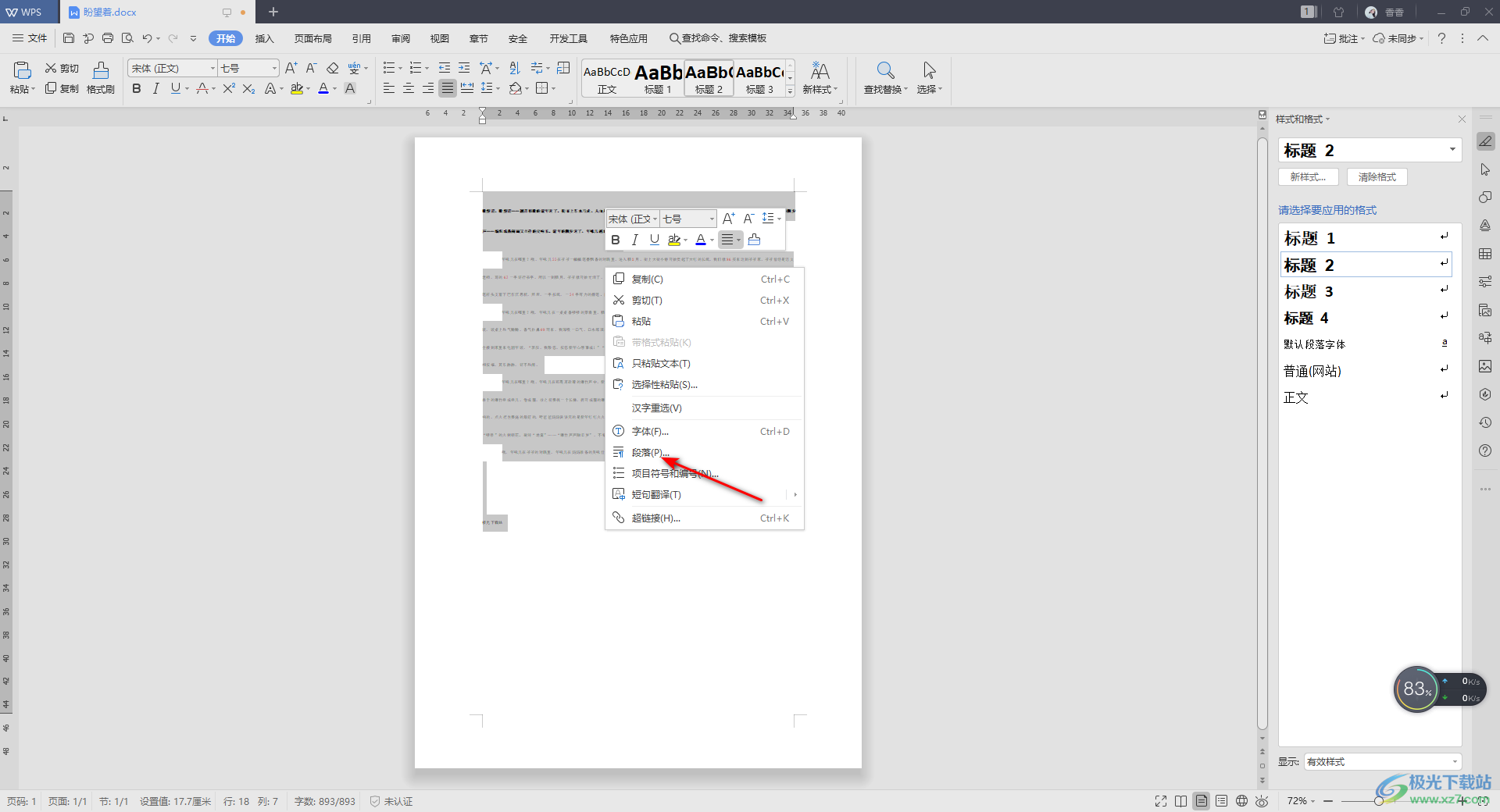
5.这时在打开的窗口中,我们将【行距】的下拉按钮点击打开,选择【最小值】,然后再在【设置值】的下方输入【0】,之后点击确定。
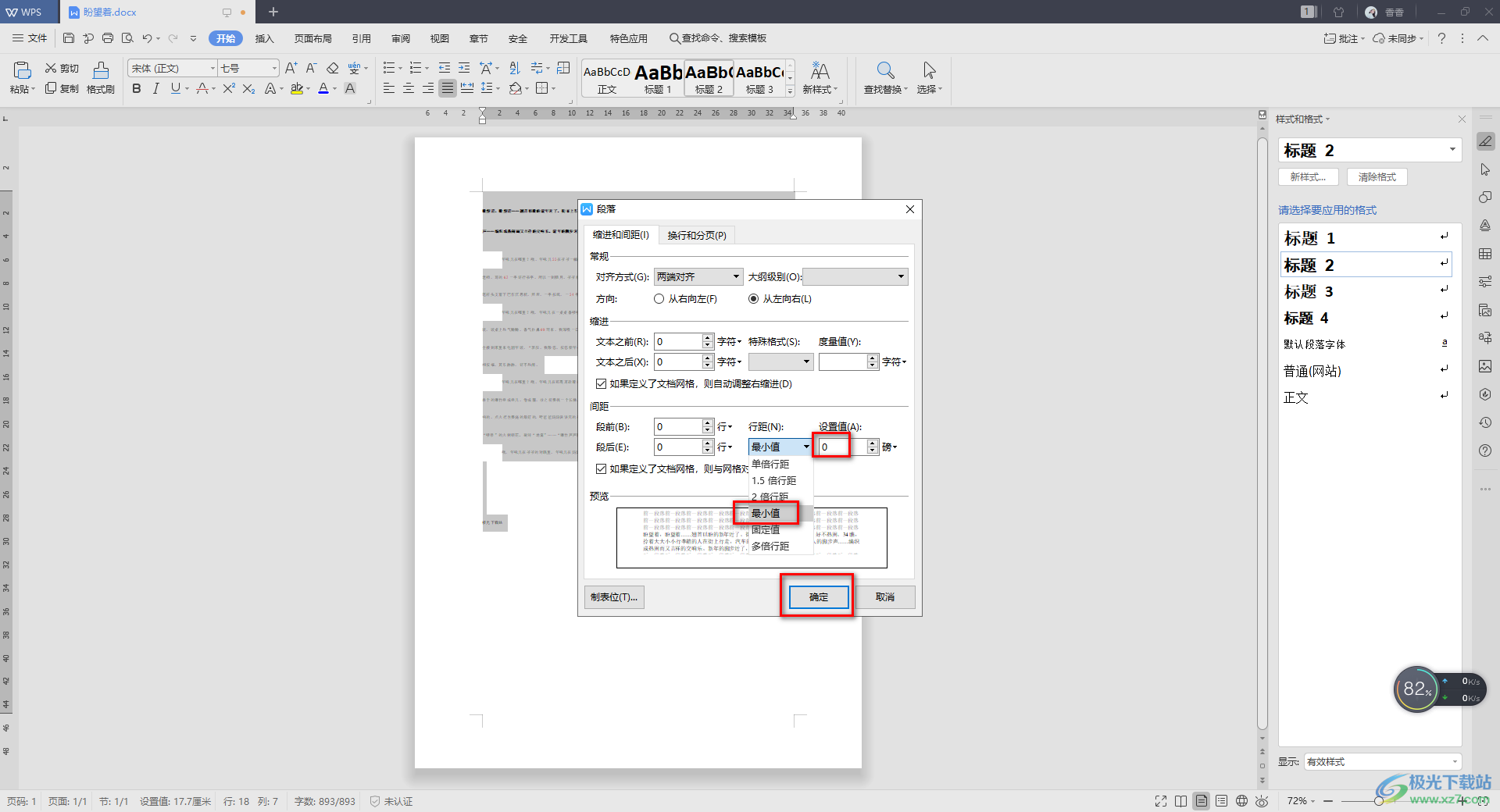
6.这时我们的文字的行距就会缩小许多,我们再将【页面布局】选项进行点击,将【分栏】选项点击打开,选择【两栏】,那么我们的文字就会进行栏数的调整,你可以根据自己的需要来设置文字内容的栏数,那么这样就完成了我们缩印操作了。
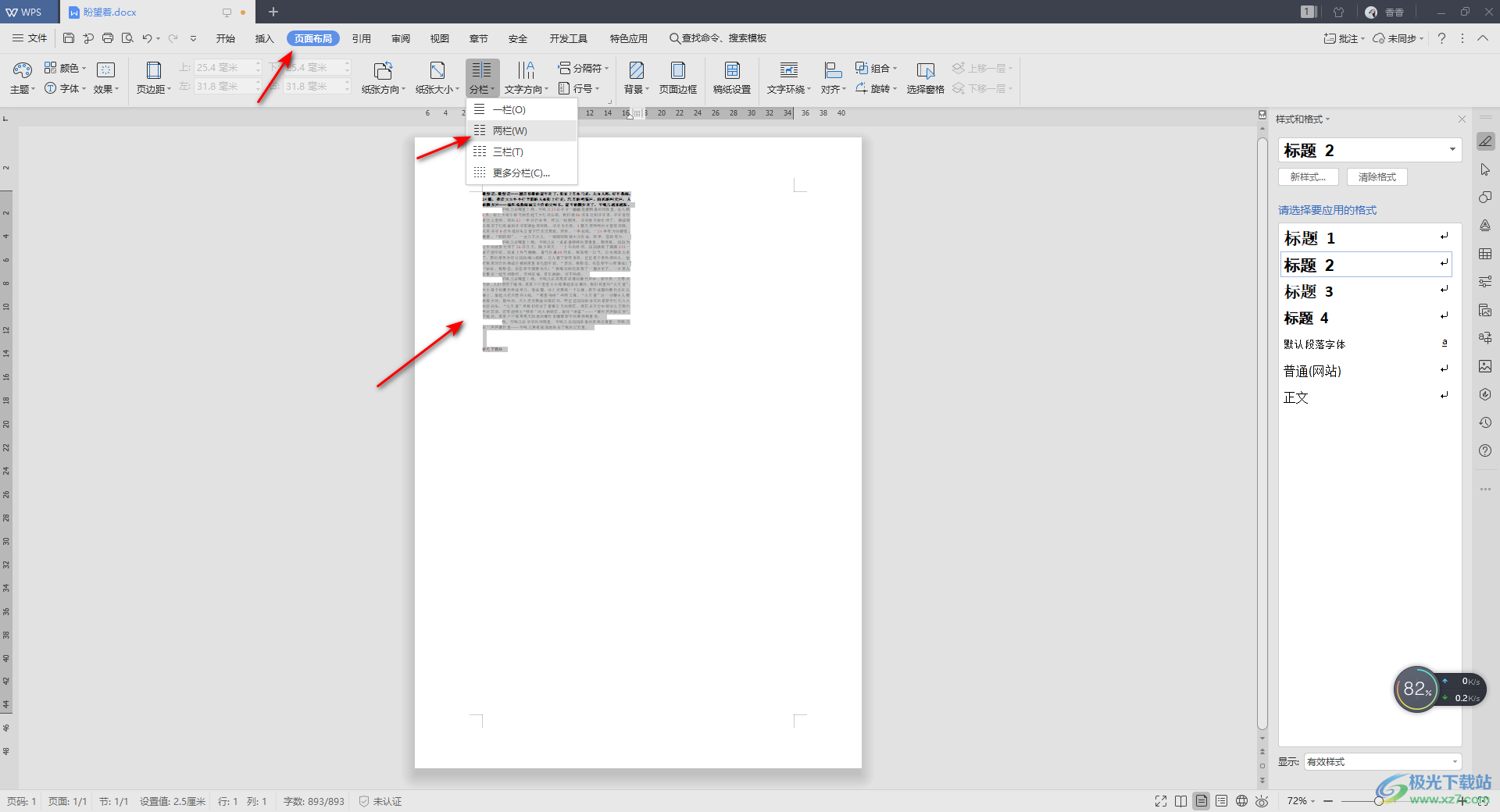
以上就是关于如何使用WPS Word文档设置缩印的具体操作方法,当你在文档中编辑的内容太多之后,如果将内容全部打印出来的话会比较麻烦,那么你可以通过将文字内容进行缩印操作,设置一下字体、字号以及行距和栏数等相关参数就好了,具体可以参考上述方法教程,需要的话可以试试。

大小:240.07 MB版本:v12.1.0.18608环境:WinAll
- 进入下载
相关推荐
相关下载
热门阅览
- 1百度网盘分享密码暴力破解方法,怎么破解百度网盘加密链接
- 2keyshot6破解安装步骤-keyshot6破解安装教程
- 3apktool手机版使用教程-apktool使用方法
- 4mac版steam怎么设置中文 steam mac版设置中文教程
- 5抖音推荐怎么设置页面?抖音推荐界面重新设置教程
- 6电脑怎么开启VT 如何开启VT的详细教程!
- 7掌上英雄联盟怎么注销账号?掌上英雄联盟怎么退出登录
- 8rar文件怎么打开?如何打开rar格式文件
- 9掌上wegame怎么查别人战绩?掌上wegame怎么看别人英雄联盟战绩
- 10qq邮箱格式怎么写?qq邮箱格式是什么样的以及注册英文邮箱的方法
- 11怎么安装会声会影x7?会声会影x7安装教程
- 12Word文档中轻松实现两行对齐?word文档两行文字怎么对齐?
网友评论